Как прифотошопить волосы к человеку
Опубликовано: 17.09.2024
Все чаще фотографии даже любительские подвергаются разнообразной коррекции, и иногда это даже не лишнее. Рассмотрим, как можно придать эффект объема волос и немного их подрисовать. Открываем изображение.

pedrosimoes7 / Foter / CC BY
Делаем его копию или снимаем блокировку со слоя. Чтобы создать дубликат слоя нужно зайти во вкладку «Слои» и выбрать «Создать дубликат слоя». Для того, чтобы производить любые изменения с основным слоем, необходимо снять с него блокировку. Для этого нажимаем дважды левой кнопкой мыши по замку на слое, как показано на рисунке.
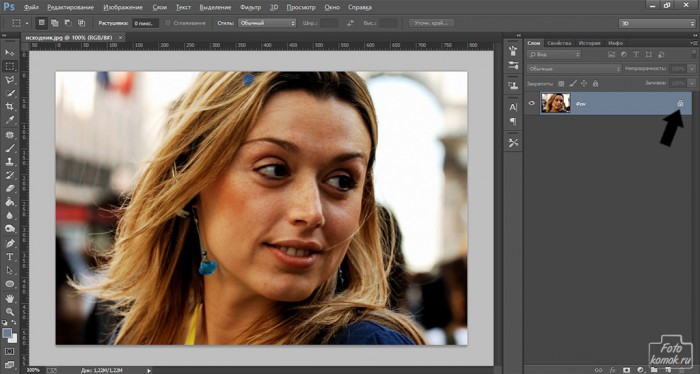
Заходим во вкладку «Редактирование», выбираем «Марионеточная деформация».
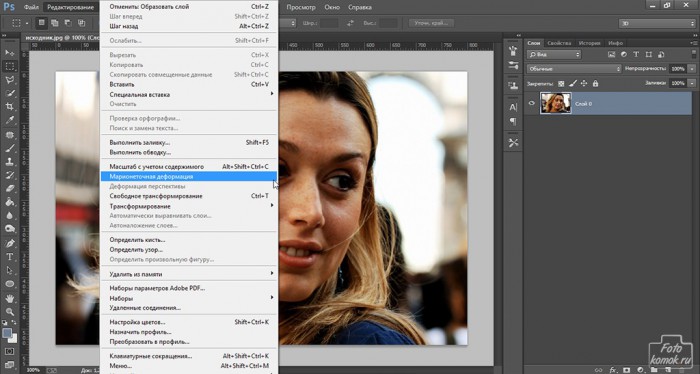
При помощи данной функции нужно увеличить часть головы с волосяным покровом, но так, чтобы это не нарушило пропорций всего изображения и в частности лица.
В «Марионеточной деформации» есть специальные булавки, которыми мы закрепим ту часть головы и лица, которая не должна подвергаться изменениям. Особенное внимание уделите краям изображения, чтобы они не деформировались. Чем больше будет булавок, тем меньше искажений будет на закрепленной области.
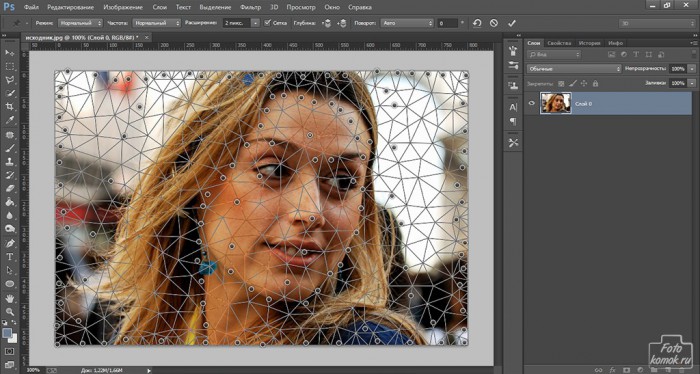
Теперь нужно слегка раздвинуть область с волосами, сделав её шире. Для этого удерживая нажатой левую кнопку мыши слегка оттягиваем наружный край с волосами и ставим булавку. Чтобы не было ломанной кривой по линии волос, то нужно ставить меньше булавок.
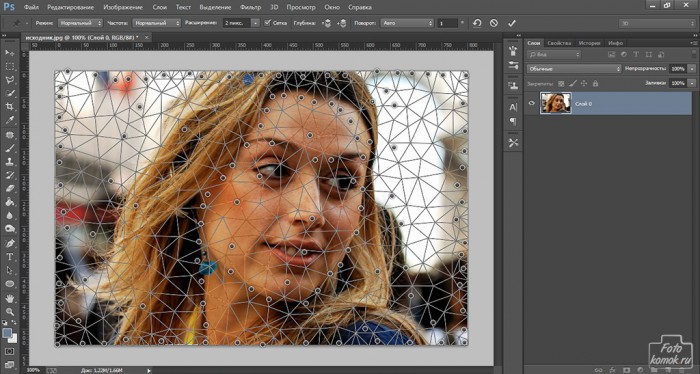
Если булавка была установлена не в том месте, то можно её убрать нажав правой кнопкой мыши по булавке и в контекстном меню выбрать «Удалить булавку».
После проведенных изменений, нужно закрепить результат, нажав на иконке, как показано на рисунке.
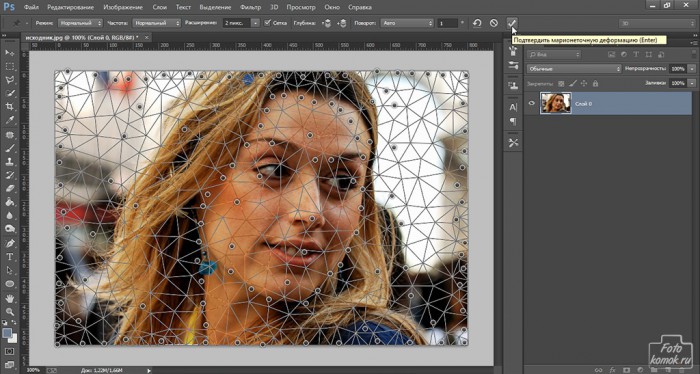
После этого действия объем волос стал больше, но продолжаем и дальше обработку волос девушки. Берем инструмент «Прямоугольное лассо» и выделяем участок волос.
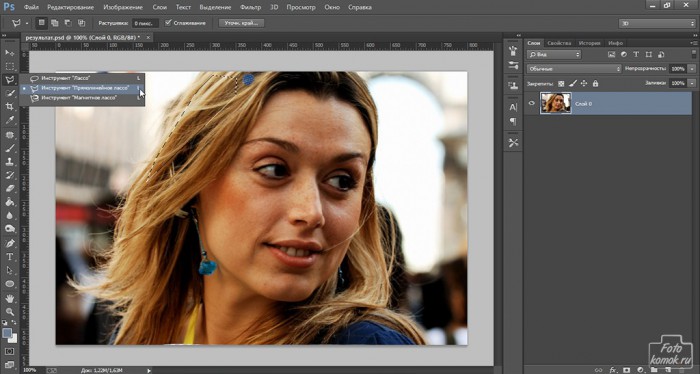
Далее во вкладке «Редактирование» выбираем «Копировать» и в этой же вкладке «Вставить». У нас появился новый слой с участком волос. Передвигаем его на ту часть волос, которую планируем увеличить.
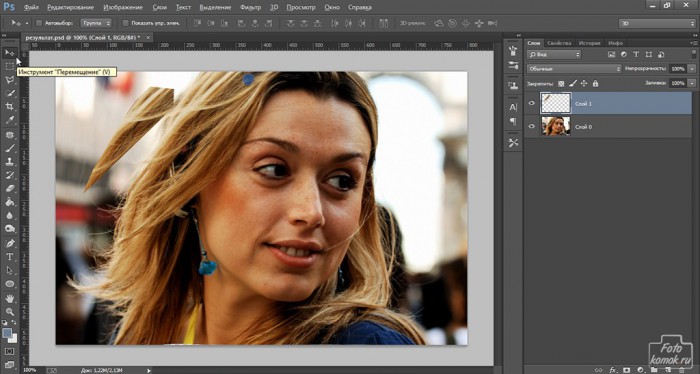
При помощи инструмента «Ластик» стираем края этого нового слоя, то есть границы волос вырезанного участка, чтобы не было видно резкого отличия между слоями изображений.
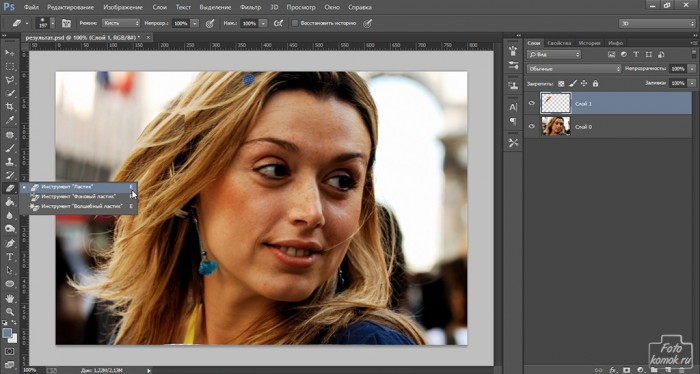
В итоге получилась прядь волос, которая слегка дополнила объем.
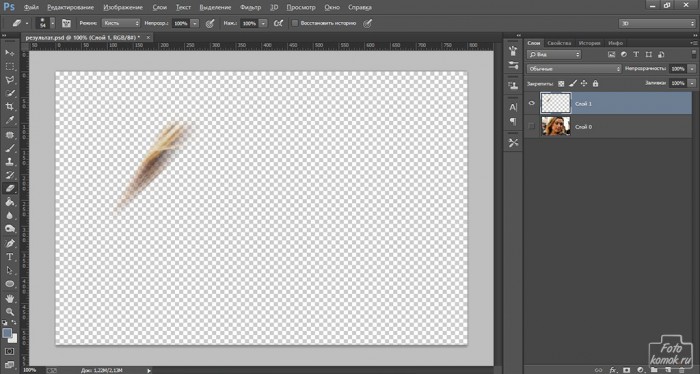
Таких прядок можно сделать сколь угодно много, если необходимо дополнить объем.
Но на этом манипуляции по коррекции объема волос не заканчиваются. Можно также прибегнуть к функции прорисовки волос. Для этого нам нужно соединить все слои изображения в одно и лучше всего сделать это следующим образом. Становимся в окне слоев на верхний слой, делая его активным. Далее при помощи инструмента «Прямоугольное выделение» обводим полностью изображение.
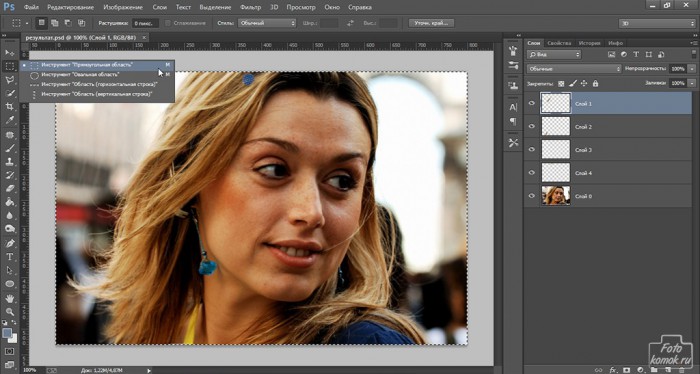
Далее во вкладке «Редактирование» выбираем «Скопировать совмещенные данные» и в той же вкладке «Вставить».
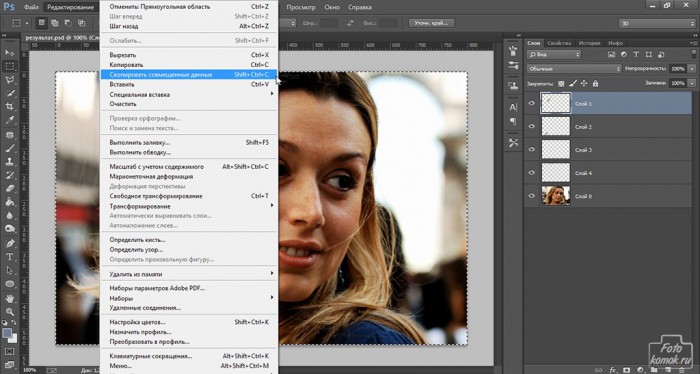
У нас получился новый слой со всеми изменениями в одном слое. Далее с помощью инструмента «Кисть» сделаем прорисовку. Выбираем нужный тип инструмента «Кисть», как показано на рисунке, задав минимальную жесткость и размер (диаметр) установив в пределах 3-5 пикселей. Непрозрачность кисти устанавливаем на 30 %.
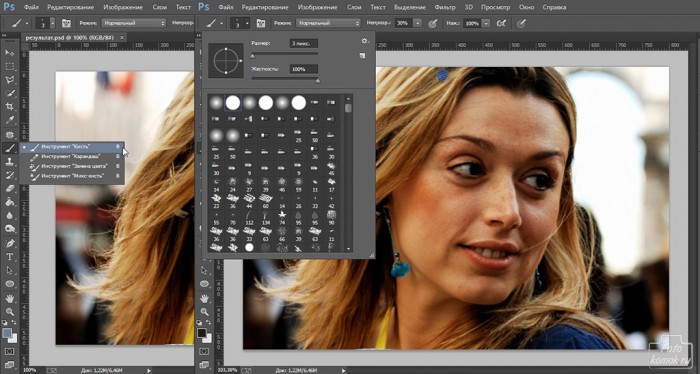
Увеличиваем изображение, для этого нажав клавишу Alt прокручиваем колесико на мышке (скролинг) вверх. Далее определяем какой участок волос прорисовываем и удерживая нажатой клавишу Alt, левой кнопкой мышки нажимаем на тот участок изображения, цвет которого нам подходит для цвета кисти.
Тонкими линиями прорисовываем области волос, где есть граница цвета. Это придаст выраженности, хотя на первый взгляд эти манипуляции кажутся малозаметными.
При коррекции объема волос нередко прибегают к помощи специальных кистей, называемых «Волосы», которые можно скачать здесь.
Загрузив эти кисти в Фотошоп, можно дополнить с их помощью недостающие прядки, если это необходимо или прикрыть дефекты коррекции.
Создаем новый слой, для этого во вкладке «Слои» выбираем «Новый» и далее «Слой». В этом слое рисуем инструментом «Кисть» пряди волос. Выбирая нужный цвет, согласно соответствия рисуем прядки тому участку волос, где она будет располагаться.
Вырезание объекта — одна из базовых процедур, необходимых во многих Photoshop-макетах. Я уже рассказывал о лучших методах выделения объектов для различных ситуаций в видео под названием «How To Cut Anything Out in Photoshop» , но вырезание волос остается самой сложной задачей, особенно на темном или детализированном фоне, когда нет значительного контраста между кусочком, который вы хотите вырезать и той областью, которую надо оставить. В сегодняшнем уроке я покажу вам продвинутые техники вырезания волос на примере реальных жизненных сценариев, когда объект снят не на ровном студийном фоне.
Вырезание коротких волос и меха

Если у вас есть объект с шерстью или относительно короткими волосами, которые контрастируют с фоном, как на фото Айо Огансейнде, надежный инструмент для обтравки — это Выделение и маска (Select and Mask). Начните оконтуривание с помощью инструмента Быстрого выделения (Quick Selection). Следуйте контуру объекта максимально точно, чтобы маску можно было привязать к границам.

Корректируйте любые ошибки, удерживая клавишу ALT и добавляя пропущенные кусочки с помощью инструмента Быстрого выделения (Quick Selection). Если для Быстрого выделения недостаточно контраста, воспользуйтесь инструментом Прямолинейное Лассо (Polygonal Lasso).

Сделайте из выделенной области Слой-маску (Layer Mask), затем щелкните правой кнопкой мыши по миниатюре маски и нажмите Выделение и маска (Select and Mask), чтобы открыть дополнительные параметры улучшения обтравки.

Как и различные ползунки, которые позволяют вам точнее настроить контур, кисть Точный Край идеально подходит для совершенствования стрижки. Закрасьте контур волос, чтобы сделать более аккуратную обтравку.
Вырезание длинных волос на ровном фоне

Длинные волосы состоят из такого количества тонких прядей, что невозможно выделить их все, но пока объект находится на ровном фоне, метод Каналов (Channels) будет давать отличные результаты.

На панели Каналы (Channels) найдите канал с максимальным контрастом. В данном примере «Счастливый парень в очках» с Shutterstock, волосы наиболее темные в Голубом канале. Создайте дубликат канала, перетащив его на значок «Новый» (‘New’).

Используйте инструмент Уровни (Levels) или Кривые (Curves) в меню Изображение > Коррекция (Image > Adjustments), чтобы сделать фон чисто белым. Тени можете обтравить, чтобы затемнить волосы, но не заходите слишком далеко, иначе останется белый край по контуру выделения волос.

Чтобы маска произвела полное выделение, надо создать силуэт объекта. Выберите инструмент Затемнитель (Burn) и переключите диапазон на Тени (Shadows) в верхней панели инструментов. Обрисуйте объект, чтобы безопасно затемнить границы лица и тела без необходимости точно обводить контур.

Оставшуюся часть объекта можно быстро закрасить черной кистью, чтобы сделать черно-белую маску.

Удерживайте клавишу CMD (или CTRL на Windows), нажимая на новую миниатюру канала, чтобы загрузить выделение. Активируйте канал RGB, чтобы вернуть цвет изображению и скопировать/вставить его на новый слой или применить слой-маску.

Вырезание волос на детализированном фоне

В реальном мире исходники не всегда снимаются на идеальном студийном фоне. Всё усложняется, когда между объектом и фоном отсутствует контраст. На этом фото, сделанном Анной-Марией Ничита, пятнистые цвета не позволяют найти канал выделения или края с помощью инструмента выделения.

Используйте инструмент Перо (Pen) или Прямолинейное Лассо (Polygonal Lasso), чтобы обвести объект вручную. Дойдя до волос, просто сделайте грубое выделение основной их части. Выполнив выделение, скопируйте/вставьте на новый слой.

Вместо того, чтобы пытаться выудить волосы из оригинальной фотографии, просто дорисуйте новые! Выберите инструмент Палец (Smudge) и в настройках кисти задайте необходимые параметры размера, жесткости и формы.

Установите непрозрачность исходного слоя примерно на 70% в качестве эталона для того места, где нужно добавить волосы, затем начните рисовать новые пряди в соответствующих направлениях. Начните с размера кисти около 4px, затем постепенно уменьшайте размер, чтобы добавить более тонкие пряди. Кажется, что это очень утомительный процесс, но он не займет много времени, особенно если у вас есть графический планшет.

Вырезание длинных волос на детализированном фоне

Чем длиннее волосы, тем сложнее дорисовывать их вручную. В таких случаях можно добиться приличного результата с помощью набора кистей фотошопа «Волосы».

Выполните выделение объекта так аккуратно, как только возможно, и примените слой-маску. Используйте мягкую кисть, чтобы приглушить области, где волосы встречаются с фоном.

Вместо дорисовывания отдельных прядей можно создать совершенно новый контур локонов и кудрей при помощи серии кистей Photoshop. У Ivadesign есть целых три набора кистей волос , которые можно скачать бесплатно.

Каждую кисть можно калибровать по размеру [и] с помощью клавиш и поворачивать, регулируя угол на панели Настройки Кисти. Используйте также опцию Flip X, чтобы рисовать по направлению естественного роста волос.

Создайте новый слой, затем выберите пипетку и возьмите образец цвета оригинальных волос рядом с той областью, где будете применять кисть.

Один раз кликните кистью и найдите альтернативную прядь волос для применения в другой части контура. Измените выбор цвета, сориентируйте кисть, а затем сделайте мазок варианта прядей.

Измените режим смешивания слоя волос на Цветовой тон (Hue), чтобы оригинальный объект оставался видимым. Продолжайте добавлять новые волосы для создания совершенно нового контура.

Как только создадите контур, примените слой-маску и сотрите окрашенные области с лица объекта с помощью обычной черной кисти.

Вырезание других стилей волос

Photoshop-кисти с длинными гладкими локонами подходят не для всех типов, но можно использовать ту же технику для других стилей причёсок. Надо просто найти еще один портрет человека с похожей текстурой волоса, чтобы вырезать пряди на ровном фоне. Тогда можно будет создать новые кисти из донорского изображения.

Нарисуйте контур вокруг объекта с помощью инструмента Перо (Pen), грубо обведите волосы и примените слой-маску.

На этом фото «Красивого Афро Бизнесмена» с Shutterstock запечатлена прическа, похожая на ту, которую можно выделить с помощью метода Каналов (Channels).

Обрежьте холст, чтобы он содержал силуэт волос, затем перейдите в Редактирование > Определить кисть (Edit > Define Brush).

Вернитесь в основной документ, создайте новый слой и начните рисовать новый контур волос, не забыв набрать пипеткой образец цвета с оригинальной фотографии.

Переключите новый слой волос в режим Цветовой фон (Hue) так, чтобы объект оставался видимым. Кисть также можно использовать для стирания жесткого контура с первоначальной обтравки. Жесткие кудри смешаются с новым контуром.

Поменяйте цвет на белый и закрасьте плечи и тело, чтобы восстановить участки, которые были удалены.

Примените слой-маску на новом слое волос и сотрите те части, которые накладываются на лицо, чтобы избежать пятен.
Данная статья посвящена общей алгоритмизации ретуши волос и прически в Adobe Photoshop и одному из ее этапов — удалению выбившихся волос.

Алгоритм работы с прической
В этой статье мы рассмотрим один из подпунктов первого этапа работы: будем удалять излишнюю ажурную «пушистость» вокруг прически (выбившиеся волосы), смотреть, чем нам это грозит, и стараться сохранить максимальную естественность образа.
Ретушь и удаление выбившихся из прически волос

Первое, с чего начинается работа с прической — удаление выбившихся волос и излишней ажурной «пушистости». В этом, на самом деле, нет ничего сложного, однако есть несколько тонкостей. Упустив их из внимания, можно целиком испортить общее впечатление от фотографии и сделать даже хуже, чем было в оригинале. Почему этот момент так важен? Давайте посмотрим на типичную студийную фотографию (здесь — только волосы, чтобы не отвлекаться на другие детали), снятую на однотонном фоне.

Чтобы избавиться от «пуха» вокруг прически мы создадим новый слой, нажав комбинацию клавиш Ctrl+Alt+Shift+N или кликнув по значку нового слоя 
внизу панели «Слои» (Layers).
Для ретуши будем использовать инструмент «Штамп» (Clone Stamp Tool) 
, откликающийся на горячую клавишу S. Настройки для штампа выберем следующие:

- Непрозрачность (Opacity) и Нажим (Flow) — 100%;
- Твердость (Hardness) — 0% (если Вы работаете мышью, все равно лучше использовать максимально мягкий инструмент — так не будет создаваться впечатление жестко отрезанных, «обрубленных» волос, но кисточку тогда лучше взять максимально небольшого радиуса, чтобы снизить к минимуму эффект замыленности в зоне полупрозрачности);

- Галочка на Выравнивание (Aligned) стоит — так фотошоп запомнит сдвиг между «донорской» зоной и зоной, в которую мы копируем. Таким образом, до тех пор, пока этот сдвиг нас устраивает, нам не придется каждый раз выбирать новый источник штампования.
- Образец (Sample) — Текущий и Предыдущий (Current & Below) — так наш инструмент сможет работать на пустом слое.
Теперь, когда инструмент настроен, для выбора источника штампования Alt+Кликнем на зону с чистым фоном, расположенную в непосредственной близости от места с выбившимися волосами, которые мы хотим удалить. Чем ближе к месту будущей ретуши мы Alt+Кликнем, тем меньше будут видна разница между родным фоном и тем местом, которое мы заштамповываем в случае, если фон не совсем однородный.
Замечание! Для удаления отдельных волосков лучше использовать Точечную лечащую кисть (Spot Healing Brush) (откликается на клавишу J, Тип (Type) — С учетом содержимого (Content-Aware), Галочка на Источник из всех слоев (Sample All Layers) стоит, Твердость (Hardness) — 100%). Если же волосков много — только штамп, иначе могут возникнуть заметные артефакты по контуру контрастных объектов.
Структура прически — внимание к деталям
Прежде, чем приступить непосредственно к ретуши и удалению лишних волос, давайте рассмотрим структуру прически. Впоследствии этот разбор поможет нам свести количество возможных ошибок к минимуму, а значит — работать быстрее.
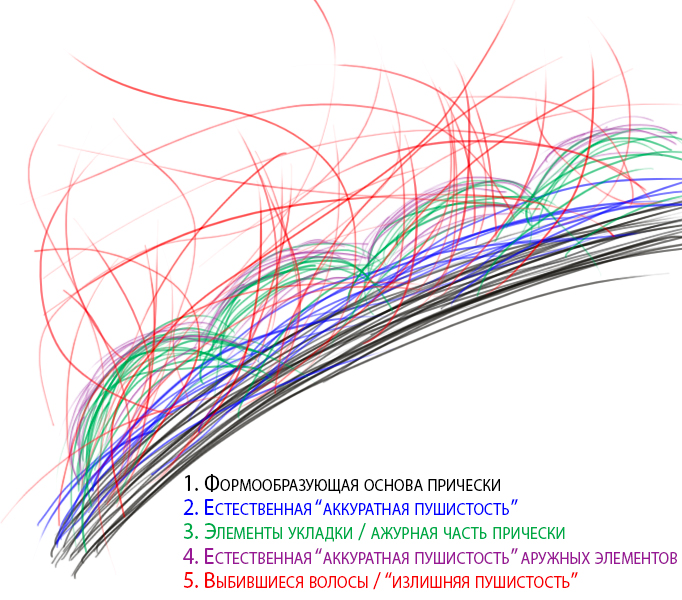
Как видно на схеме, контурную область прически можно разделить на пять условных зон:
- Основная форма — то, что видно на превью фотографии размером с экран фотоаппарата.
- Естественная/аккуратная «пушистость», которая может быть выражена в большей или меньшей степени, но присутствует абсолютно всегда, какой бы прическа ни была. Если этот элемент полностью убрать, получится «вырезанный» эффект бумажной аппликации, поэтому эту часть мы должны постараться сохранить по максимуму.
- Ажурные элементы укладки/прически — самый сложный элемент для ретуши (позже мы увидим, почему), в зависимости от типа прически может как присутствовать, так и нет.
- Естественная/аккуратная «пушистость» ажурных элементов — при ретуши также нужно попытаться сохранить по максимуму.
- Выбившиеся волосы/излишняя «пушистость» — именно она создает неопрятность, и с ней нам предстоит бороться.
Таким образом, при ретуши прически особое внимание нам необходимо обратить на то, чтобы удаляя выбившиеся волосы, не перестараться и не удалить то, что трогать нельзя.
Как это делается — учимся на ошибках других
Теперь переходим к самому интересному — будем удалять излишнюю «пушистость», рассматривать типичные ошибки при работе с прической, смотреть, что не так, анализировать и учиться не допускать подобных ошибок или находить способы их устранения в режиме «на лету».
Наш «тестовый» локон выглядит так.
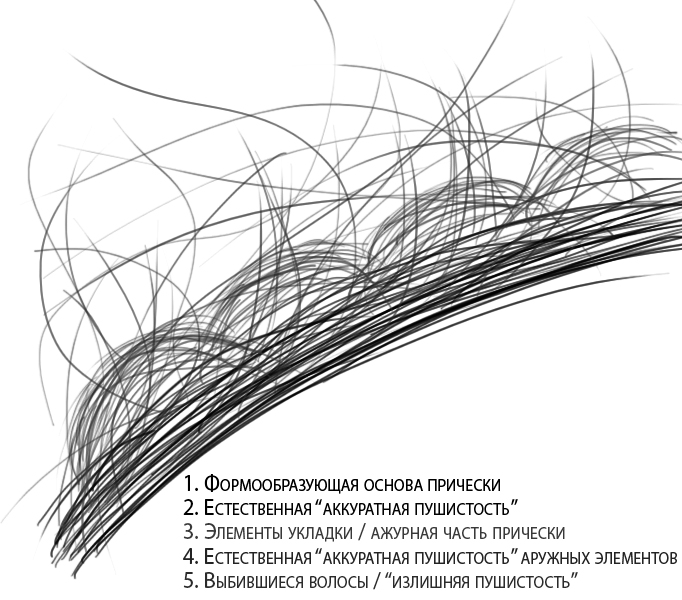
И начнем мы с самой распространенной ошибки: использование слишком большого радиуса штампа. Использование большого радиуса штампа (особенно актуально для тех, кто работает мышью) при работе с контуром прически в большинстве случаев приводит к тому, что прическа начинает сливаться с фоном, в некоторых случаях практически «перетекать» в него.
Чтобы такого не происходило, нужно, что называется, не жадничать: работать аккуратнее, брать штамп с наименьшим радиусом (чем меньше, тем лучше, но также необходимо помнить, что совсем уж «срез», как бритвой, мы также получить не хотим — смотрим на резкость контуров «здоровой» области и стараемся получить такие же).
В результате, принимая это замечание во внимание, можно добиться следующего результата (в данном случае я хотел показать именно работу с контуром, поэтому убрал также и ажурные элементы, о них мы поговорим отдельно в одной из следующих статей).
Вроде бы неплохо, но можно лучше: прическа уже не «сливается» с фоном, но контур местами все же обладает некоторой излишней «мягкостью».
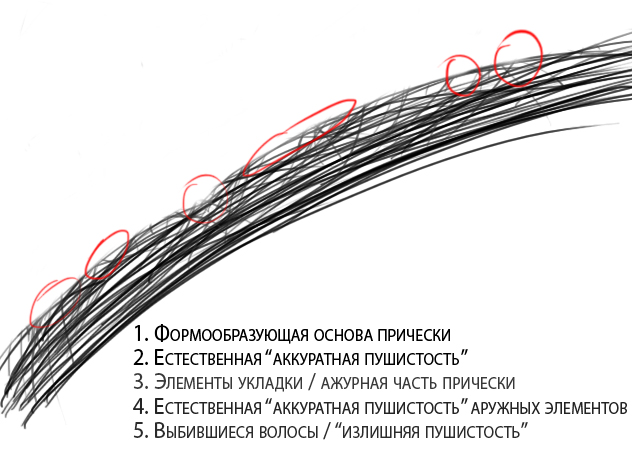
Побороться с этим можно, взяв штамп еще меньшего радиуса, либо, что будет гораздо проще и быстрее, воспользовавшись инструментом «Резкость» (Sharpen Tool) 
.
Для получение наиболее качественного результата в последствии нам понадобится воспользоваться режимами наложения слоя (Blending Modes), поэтому создадим новый слой (Ctrl+Alt+Shift+N или клик по значку нового слоя 
) и, выбрав инструмент увеличения резкости (Sharpen Tool), пройдемся им по зонам «мягкости».
Настройки инструмента: Режим (Mode) — Обычный (Normal), Сила (Strength) — 50% (или по желанию, — в зависимости от стиля работы), галочка на Образец со всех слоев (Sample All Layers) стоит, галочку на Сохранить детали (Protect Detalis) для более мягкой работы инструмента также лучше поставить, Твердость кисти (Hardness) — 0%.
Хочу отдельно обратить внимание на то, что работать инструментом Резкость (Sharpen Tool) следует максимально аккуратно, так как если с ним переборщить, он тут же начнет выдавать резкий пиксельный шум (это связано с тем, что в отличие от стандартных фильтров резкости, данный инструмент, по сути, просто сильно увеличивает контраст в области применения). Но также хочу отметить, что сильно этого шума бояться также не следует. Нужная нам интенсивность воздействия инструмента будет достигнута как раз тогда, когда этот шум начнет уже отчетливо появляться — с ним мы поборемся буквально в один клик, но, опять же, главное — не переборщить.
Так или иначе, в результате работы инструментом мы вернем контраст волосам в зонах излишней «мягкости», а для того, чтобы побороться с паразитным, контрастным тону волос шумом, нам достаточно будет поставить наш текущий слой в режим наложения Замена темным (Darken) — если волосы темнее фона, если волосы светлее фона — в режим наложения Замена светлым (Lighten).
В завершение этой процедуры также бывает полезно (особенно, если мы все же чуть-чуть перестарались с Sharpen Tool) размыть наш слой фильтром Размытия по Гауссу (Gaussian Blur) со значением радиуса 0,3-0,4 пикселя (в зависимости от размера фотографии и от ее общей резкости).
В результате мы получим:
И на реальном примере:
На этом на сегодня все. Как мы убедились, в работе с контуром прически, снятой на ровном фоне, и качественном удалении выбившихся из прически волос нет ничего сложного. Главное — аккуратность.
В следующей статье я расскажу, как работать с контуром прически, снятой на фоне градиента или разноцветных/пестрых объектов, а потом мы перейдем к самому интересному — научимся обрабатывать ажурные прически и рисовать дополнительные волосы.
© Стив Ласмин, май 2014
Если Вам понравился этот материал, то мы будем рады, если Вы поделитесь им со своими друзьями в социальной сети:
-Рубрики
- М.С.НОРБЕКОВ.ПСИХОЛОГИЯ. (21)
- РАЗНОЕ.Надо об этом знать. (1203)
- АБАЖУРЫ СВОИМИ РУКАМИ. (60)
- АКСЕССУАРЫ ДЛЯ ВАННОЙ КОМНАТЫ. (124)
- Альбом«Гипюрное вязание и кружево». (1)
- АНГЕЛОЧКИ КРЮЧКОМ И СПИЦАМИ. (8)
- АНИМАЦИЯ,КАРТИНКИ,РАМОЧКИ. (464)
- АППЛИКАЦИИ. (47)
- АРБУЗЫ. (4)
- АРМЯНСКАЯ КУХНЯ. (46)
- АССОРТИ В ВЯЗАНИИ. (2)
- АУДИОКНИГА. (1)
- БАБУШКИН КВАДРАТ. (931)
- БАРДЖЕЛЛО. (6)
- БЕЗОТРЫВНОЕ ВЯЗАНИЕ. (18)
- БИБЛИОТЕКА ЭНЦИКЛОПЕДИЙ И СЛОВАРЕЙ. (1)
- БИСЕРОПЛЕТЕНИЕ. (579)
- БЛИНЫ. ВАРЕНИКИ. ТЕСТО. (133)
- БЛЮДА В ПАРОВАРКЕ,МИКРОВОЛНОВКЕ. (13)
- БЛЮДА ИЗ БАКЛАЖАН И КАБАЧКОВ. (233)
- БЛЮДА ИЗ ГРИБОВ. (18)
- БЛЮДА ИЗ МЯСА. (65)
- БЛЮДА ИЗ РЫБЫ. (56)
- БЛЮДА ПРИГОТОВЛЕННЫЕ В ДУХОВКЕ (1)
- БРУМСТИК в картинках. (6)
- БРЮГГСКОЕ КРУЖЕВО. (175)
- БУКЕТЫ ИЗ КОНФЕТ. (65)
- БУФЫ. (15)
- ВАЛЯНИЕ. (27)
- ВАРЕЖКИ,НОСКИ,ТАПОЧКИ. (441)
- ВАРЕНИКИ. (6)
- ВИДЕО---МК. (130)
- ВИДЫ ПРЯЖИ. (47)
- ВИТРАЖ. (3)
- ВОЛОГОДСКОЕ КРУЖЕВО. (7)
- ВОРОТНИКИ КРЮЧКОМ И СПИЦАМИ. (16)
- ВРЕМЯ. (1)
- ВСЁ ДЛЯ ДАЧНЫХ УЧАСТКОВ. (221)
- ВСЁ ДЛЯ ДНЯ СВЯТОГО ВАЛЕНТИНА.. (17)
- ВСЁ ДЛЯ ДОМА. (417)
- ВСЁ ДЛЯ НОВОГОДНЕГО ПРАЗДНИКА. (292)
- ВСЁ ДЛЯ СВАДЕБНОГО ДНЯ. (52)
- ВТОРАЯ ЖИЗНЬ ВЕЩЕЙ. (2)
- ВЫПЕЧКА ТВОРОЖНАЯ. (150)
- ВЫПЕЧКА ЯБЛОЧНАЯ.ФРУКТОВАЯ. (343)
- ВЫПЕЧКА. СЛАДОСТИ. НАПИТКИ. (2161)
- ВЫШИВАНКА. (39)
- ВЫШИВКА "ПАНДА". (2)
- ВЫШИВКА БИСЕРОМ,ПАЕТКАМИ ,БУСИКАМИ. (257)
- ВЫШИВКА ГЛАДЬЮ. (19)
- ВЫШИВКА ДЛЯ ДЕТЕЙ. (138)
- ВЫШИВКА КРЕСТОМ ИДЕАЛЬНАЯ ИЗНАНКА. (43)
- ВЫШИВКА ЛЕНТАМИ. (196)
- ВЫШИВКА РИШЕЛЬЕ. (15)
- ВЫШИВКА ШЕРСТЯНЫМИ ПОЛОСКАМИ. (3)
- ВЫШИВКА. (1749)
- ВЫШИТЬ ФОТО. (2)
- ВЯЗАНАЯ ОБУВЬ. (3)
- ВЯЗАНИЕ "ОСИНОК". (39)
- ВЯЗАНИЕ БИСЕРОМ. (27)
- ВЯЗАНИЕ В СТРАНЕ МАМ. (166)
- ВЯЗАНИЕ ВОРОТНИКОВ. (5)
- ВЯЗАНИЕ ДЛЯ ДЕВОЧЕК. (1009)
- ВЯЗАНИЕ ДЛЯ МАЛЕНЬКИХ. (660)
- ВЯЗАНИЕ ДЛЯ МАЛЬЧИКОВ. (218)
- ВЯЗАНИЕ ДЛЯ МУЖЧИН. (195)
- ВЯЗАНИЕ ИЗ ПОЛИЭТИЛЕНОВЫХ ПАКЕТОВ. (26)
- ВЯЗАНИЕ КРЮЧКОМ. (4164)
- ВЯЗАНИЕ НА ВИЛКЕ. (50)
- ВЯЗАНИЕ НА ЛУМЕ. (14)
- ВЯЗАНИЕ НА МАШИНКЕ. (68)
- ВЯЗАНИЕ РЕГЛАНА. (14)
- ВЯЗАНИЕ СПИЦАМИ. (3014)
- ВЯЗАНЫЕ ИГРУШКИ,СШИТЫЕ. (552)
- ВЯЗАНЫЕ КУПАЛЬНИКИ. (42)
- ВЯЗАНЫЕ СУМКИ. (442)
- ГАЗЕТОПЛЕТЕНИЕ. (157)
- ГАЙМОРИТ. (3)
- ГАНУТЕЛЬ. (1)
- ГОТОВИМ В ГОРШОЧКАХ. (2)
- ГОТОВИМ В МИКРОВОЛНОВКЕ. (7)
- ГОТОВИМСЯ К ПАСХЕ. (227)
- ГРУЗИНСКАЯ КУХНЯ. (208)
- ДЕКОРАТИВНО-ПРИКЛАДНОЕ ИСКУССТВО. (10)
- ДЕКУПАЖ. (294)
- ДЕНЬ ВАРЕНЬЯ. (3)
- Диета Инны Воловичевой. (26)
- ДИЕТЫ. (845)
- ДЛЯ ВЕДЕНИЯ БЛОГА,СПРАВОЧНИК. (312)
- ДОМАШНИЙ СЫР. (1)
- ДЫХАТЕЛЬНАЯ ГИМНАСТИКА.УПРАЖНЕНИЯ. (69)
- ЖАККАРД. (361)
- ЖИВАЯ И МЁРТВАЯ ВОДА. (1)
- ЖУРНАЛЫ №1. (129)
- ЖУРНАЛЫ №2. (92)
- ЖУРНАЛЫ №3. (84)
- ЗАГОТОВКИ НА ЗИМУ.СОЛЕНЬЯ. (627)
- ЗАКЛАДКИ ОСИНКА. (1)
- ЗАПЕКАНКИ. (1)
- ЗАРЯЖАЕМСЯ ПОЗИТИВОМ.ЮМОР. (95)
- ЗДОРОВОЕ ПИТАНИЕ. (45)
- ЗДОРОВЬЕ. (842)
- ЗОНТЫ. (67)
- ИГРЫ. (3)
- ИДЕИ ИЗ БУМАГИ. (172)
- ИЗДЕЛИЯ ИЗ КОЛГОТОК. (4)
- ИЗДЕЛИЯ ИЗ СОЛЁНОГО ТЕСТА. (2)
- ИНТЕРЕСНЫЕ ССЫЛКИ,САЙТЫ. (138)
- ИРЛАНДСКОЕ КРУЖЕВО, МОДЕЛИ,СХЕМЫ. (1483)
- ЙОГУРТ. (1)
- КАЙМА И СХЕМЫ ОБВЯЗКИ КРАЯ. (215)
- Как пить воду и худеть. (1)
- КАНАПЕ. (4)
- КАНЗАШИ. (7)
- КАРВИНГ. (29)
- КВАС. (4)
- КВИЛЛИНГ. (35)
- КВН. (9)
- КИНО. МУЗЫКА. МУЛЬТФИЛЬМЫ. (1139)
- КОВРИКИ. (669)
- КОВРОВАЯ ВЫШИВКА. (5)
- КОЛЛЕКЦИЯ БАБОЧЕК. (34)
- КОМНАТНЫЕ ЦВЕТЫ.УХОД ЗА НИМИ. (165)
- КОШКИ. (53)
- КРАСИВЫЕ ФОТОГРАФИИ.ЖИВОПИСЬ. (154)
- КРЕМЫ ДЛЯ ВЫПЕЧКИ. (3)
- КРУГЛАЯ КОКЕТКА. (54)
- КРЮЧОК. (51)
- КУЛИНАРИЯ. (1208)
- Кулинарный журнал ГАСТРОНОМ. (5)
- КУРИЦА В ТЕСТЕ. (8)
- КУХНЯ НАРОДОВ МИРА. (23)
- ЛЕНТОЧНЫЕ КРУЖЕВА. (87)
- ЛОСКУТНОЕ ШИТЬЁ. (45)
- ЛЯГУШКИ. (5)
- МАНИКЮР. (27)
- Мастер-класс по вышивке картин «Идеальная изнанка» (1)
- МАШИННОЕ ВЯЗАНИЕ. (9)
- МЕДУЗКИ КРЮЧКОМ И СПИЦАМИ. (104)
- МЕНЮ на 1000 рублей в неделю. (105)
- МЕХОВОЙ ТРИКОТАЖ. (7)
- МОЁ ВЯЗАНИЕ. (67)
- МОИ ЛЮБИМЫЕ РОЗЫ. ФОТО. (4)
- МОИ ХОТЕЛКИ. (992)
- МОЛИТВЫ. ПРОВОСЛАВИЕ. (202)
- МОРОЖЕНОЕ. (1)
- МОРСКАЯ ТЕМА В ВЯЗАНИИ. (1)
- МОТИВЫ (КРЮЧОК). (1221)
- МЫЛОВАРЕНИЕ. (52)
- НАКИДКИ,ПОНЧО. (344)
- НАРОДНАЯ МЕДИЦИНА. (784)
- ОБИВКА МЕБЕЛИ. (3)
- ОБСТАНОВКА И РЕМОНТ КВАРТИРЫ. (170)
- ОВСЯНКА,СЭР. (2)
- ОРХИДЕИ. (94)
- ПЕРЕВОД СТРАНИЦ. (3)
- Переводчик текстов для вязальщиц. (1)
- ПИНЕТКИ. (258)
- ПИЦЦА,РУЛЕТЫ. (8)
- ПЛЕДЫ.ПОКРЫВАЛА. (1065)
- ПЛЕТЕНИЕ НА КОКЛЮШКАХ. (8)
- ПЛЮШЕВЫЕ КОТЫ-ПОДУШКИ. (3)
- ПОДБОРКА ЛЕЧЕБНЫХ СТОЛОВ-ДИЕТ. (1)
- ПОДЕЛКИ ИЗ ПЛАСТИКОВЫХ БУТЫЛОК. (2)
- ПОДЕЛКИ ИЗ ФЕТРА. (3)
- ПОДСОЛНУХИ. (38)
- ПОДУШКИ. (329)
- ПОЗДРАВЛЕНИЯ С ПРАЗДНИКАМИ. (29)
- ПОЛЕЗНЫЕ СОВЕТЫ. (308)
- ПОСТНЫЕ БЛЮДА,ВЫПЕЧКА. (57)
- Похудение. Аудиопсихокурс. (1)
- ПОХУДЕТЬ В НОГАХ ЗА НЕДЕЛЮ. (1)
- ПРИХВАТКИ. (105)
- ПРИЧЁСКИ ДЛЯ ДЛИННЫХ ВОЛОС. (28)
- ПЭЧВОРК. (16)
- РАЗВИТИЕ ДЛЯ ДЕТЕЙ. (94)
- РАЗВЛЕЧЕНИЯ. (26)
- РИСОВАНИЕ. (29)
- РИСОВЫЙ И ЧАЙНЫЙ ГРИБ. (5)
- РОМАШКИ. (26)
- РОСПИСЬ. (62)
- РУКОДЕЛИЕ. (724)
- РУКОДЕЛЬНИЦЫ НА Ли.ру. (397)
- РУМЫНСКОЕ КРУЖЕВО. (86)
- САЛАТЫ. ЗАКУСКИ. ОФОРМЛЕНИЕ БЛЮД. (753)
- САЛО.КАК ЗАСОЛИТЬ. (5)
- САЛФЕТКИ,СКАТЕРТИ. (1697)
- САМОЕ ИНТЕРЕСНОЕ. (23)
- САХАРНЫЙ ДИАБЕТ. (18)
- СВЕЧИ. (12)
- СОВЕТСКИЕ КИНОФИЛЬМЫ. (18)
- СОЛЬ. (32)
- СПИЦЫ + КРЮЧОК. (56)
- СПИЦЫ. (99)
- СТИХИ ДЛЯ ДУШИ. (329)
- СУШКА. (1)
- СХЕМЫ ДЛЯ ДНЕВНИКА. (273)
- СЧИТАЕМ ККАЛ. (6)
- Таблица калорийности продуктов питания. (4)
- ТВ. (1)
- ТЕСТО. (45)
- ТЕСТЫ. (117)
- ТЕХНИКА КРЕЙЗИ - ВУЛ. (31)
- ТЕХНИКА ВЫТЫНАНКИ. (5)
- Техника Калмыцкой Йоги. (2)
- ТЕХНИКА ТЕНЕРИФЕ.ПЛЕТЕНИЕ. (1)
- ТКАНЬ+ПРЯЖА. (82)
- ТОРТЫ БЕЗ ВЫПЕЧКИ. (26)
- ТОРТЫ. (45)
- ТОЧЕЧНАЯ РОСПИСЬ. (2)
- ТОЧЕЧНЫЙ МАССАЖ. (18)
- ТУНИССКОЕ ВЯЗАНИЕ. (33)
- ТУРЕЦКАЯ КУХНЯ. (2)
- ТУРЕЦКОЕ КРУЖЕВО. (2)
- УЗОРЫ КРЮЧКОМ. (453)
- УЗОРЫ СОЛОМОНОВЫХ ПЕТЕЛЬ. (3)
- УЗОРЫ СПИЦАМИ. (701)
- УКРАШЕНИЕ ТОРТОВ. (49)
- УПРАЖНЕНИЯ ДЛЯ ЖИВОТА. (112)
- Упражнения при болях в спине. Центр В.Дикуля (8)
- УРОКИ ФОТОШОПА. (20)
- УХОД ЗА КОЖЕЙ, ВОЛОСАМИ И ТЕЛОМ. (141)
- ФЕН- ШУЙ. (36)
- ФИЛЕЙНО-ГИПЮРНАЯ ВЫШИВКА. (1)
- ФИЛЕЙНОЕ ВЯЗАНИЕ. (671)
- ФИТНЕС. (3)
- ФОТОШОП. (24)
- ФРИВОЛИТЕ. (12)
- ФРИФОРМ. (124)
- Х-ФАКТОР.ГОЛОС. (35)
- ХЛЕБА ПЕЧКА. (10)
- ХОЛОДНЫЙ ФАРФОР,ЛЕПКА. (80)
- Хотите прожить дольше ? Покупайте правильно продук (1)
- ЦВЕТОВАЯ ГАММА. (23)
- ЦВЕТЫ ВЯЗАННЫЕ КРЮЧКОМ.ИЗ ТКАНИ. (562)
- ЧАЙНЫЙ ГРИБ. (5)
- ЧАСТИЧНОЕ ВЯЗАНИЕ. (1)
- ЧЕРДАЧНАЯ ИГРУШКА. (5)
- ЧЕХЛЫ НА ДИВАН И КРЕСЛА. (8)
- ЧИСТКА КОМПЬЮТЕРА. (1)
- ЧУДЕСНЫЕ САЛФЕТКИ. (0)
- ШАЛИ,ШАРФЫ,ПАЛАНТИНЫ. (1260)
- ШАПКИ,ШЛЯПЫ,ПАНАМКИ,БЕРЕТЫ (КРЮЧОК,СПИЦЫ). (948)
- ШИТЬЁ. (452)
- ШНУРЫ. (15)
- ШТОРЫ ДЛЯ ДОМА. (130)
- ШУБКИ,ГРЕЛКИ НА ЧАЙНИК. (38)
- ЯГОДЫ. (0)
- ЯПОНСКИЕ МОДЕЛИ (КРЮЧОК). (903)
- ЯПОНСКИЕ МОДЕЛИ (СПИЦЫ). (267)
-Цитатник
Журнал по вязанию крючком предлагает современные вязаные модели и аксессуары для женщин .
В журнале представлены замечательные салфетки и скатерти с подробными схемами. : .
-Приложения
Не знаете как правильно рисовать волосы в Adobe Photoshop? В этой статье я расскажу, как нарисовать бороду и две коротких прически. А также, какие кисти для фотошопа использовать. создавая волосы
- Как рисовать прически в Adobe Photoshop — основные принципы создания коротких волос
- Как красиво нарисовать волосы? Следуйте направлению
- Как рисовать волосы в фотошопе? Бросьте себе вызов
- Как добавить волосы в фотошопе? Выберите правильное фото волос
- Как нарисовать волосы человека — какие кисти использовать
- Как дорисовать волосы в фотошопе — пользовательские кисти волос и шаблоны
- Как нарисовать короткие волосы: Помпадур
- Шаг 1
- Шаг 2
- Шаг 3
- Шаг 4
- Шаг 5
- Шаг 6
- Шаг 7
- Как нарисовать короткие волосы: прическа с завитыми локонами
- Шаг 1
- Шаг 2
- Шаг 3
- Шаг 4
- Шаг 5
- Шаг 6
- Как нарисовать бороду на лице с помощью Adobe Photoshop
- Как рисовать бороду в Adobe Photoshop — шаг 1
- Как рисовать щетину в Adobe Photoshop — шаг 2
- Шаг 3
- Шаг 4
- Шаг 5
- Шаг 6
- Заключение
Как рисовать прически в Adobe Photoshop — основные принципы создания коротких волос
Есть много типов коротких причесок. Сегодня мы рассмотрим две модные прически, которые часто носят люди, а также часто используют в своих работах дизайнеры и иллюстраторы.

Как красиво нарисовать волосы? Следуйте направлению
Независимо от того, какой стиль вы выбрали, одно правило остается неизменным. Чтобы получить лучший результат, рисуйте волосы, следуя направлению, в котором они растут из кожи.
Рассмотрим этот принцип на практике:

Как рисовать волосы в фотошопе? Бросьте себе вызов
Попытайтесь нарисовать волосы, которые вы раньше не рискнули бы изобразить, и изучите различные узоры локонов, которые будут выглядеть интересно:
Как добавить волосы в фотошопе? Выберите правильное фото волос
Выберите фотографии, которые являются четкими и имеют хорошее освещение, чтобы можно было легко определить, каким образом должны быть окрашены волосы. Если вы являетесь новичком в рисовании, выбирайте цвета волос, которые проще воссоздать. Вот ресурсы, используемые в этом руководстве:
- Прическа Помпадур ;
- Короткая стрижка ;
- Борода .
Как нарисовать волосы человека — какие кисти использовать
Я буду использовать кисти из списка пресетов кистей Adobe Photoshop . С помощью базовой круглой кисти можно нарисовать много чего. Поэкспериментируйте со значениями « Жесткости » кистей для прически волос в Фотошопе , чтобы получить мягкие или жесткие края для нужных эффектов:

Следующая кисть — это жесткая круглая непрозрачная кисть с имитацией нажима, которую также можно найти в пресетах:

И для каждой кисти включайте параметр « Нажим пера » в разделе « Динамика формы », чтобы каждый штрих был плавным и элегантным. Я часто использую эту функцию для тонких штрихов:
Как дорисовать волосы в фотошопе — п ользовательские кисти волос и шаблоны
С помощью пользовательских кистей для Фотошопа волос можно достичь реалистичного эффекта, рисуя несколько прядей за раз. Выберите эту опцию, если вы продвинутый иллюстратор или хотите сэкономить время при рисовании. Также можно использовать шаблоны волос, чтобы сразу наложить их на создаваемый портрет.
Как нарисовать короткие волосы: Помпадур
Помпадур представляет собой смесь различных причесок. Популярная в 50-х годах в современной интерпретации эта ретро стрижка включает в себя выстриженные или выбритые участки по бокам.
Шаг 1
Нарисуйте набросок Помпадур, используя гладкую кисть. Я буду использовать в качестве основы эту прическу.
Обратите внимание, что сверху волосы зачесаны назад, а по бокам они направлены вниз:

Шаг 2
Нанесите сплошной коричневый цвет для основы. Разместите этот слой под слоем наброска. Установите новый слой в качестве « Обтравочной маски » для основы, и измените его режим наложения на « Умножение ». На этом новом слое нарисуйте тени, используя оттенки того же коричневого цвета:

Шаг 3
Установите еще несколько слоев в качестве « Обтравочной маски », если вам нужно добавить больше теней. Затем создайте новый слой и установите для него режим наложения « Перекрытие ». Задайте белый в качестве цвета переднего плана, чтобы начать нарисовать теплые блики в тех местах, куда падает свет. Нанесите несколько светлых участков, при этом обращая внимание на то, чтобы они соответствовали логике освещения волос:

Шаг 4
Можно убрать черные жесткие штрихи наброска, смешав их с цветными частями. Для этого установите для слоя наброска режим наложения « Перекрытие ». Затем добавьте новый слой и задайте для него режим « Линейный осветлитель ». Создайте светлые области лица, зарисовав области вокруг них кистями волос для Фотошопа светло-бежевым цветом:

Шаг 5
Скорректируйте цвет волос с помощью корректирующего слоя. Перейдите в Слой> Новый корректирующий слой> Цветовой баланс и настройте параметры корректирующего слоя таким образом, чтобы углубить красный, синий и пурпурный оттенки волос:

Шаг 6
Теперь, когда мы скорректировали цвета, на следующем этапе сделайте мелкие детали четче. Задайте кисти для прорисовки волос в Фотошопе жесткость 100% и прорисуйте дуги, которые будут представлять собой линии волос:

Шаг 7
Уменьшите размер кисти, чтобы нарисовать мелкие, тонкие пряди волос по краям головы. И в завершении добавьте красивый градиентный фон позади головы. Закрасьте фоновым цветом части волос по краям головы, чтобы вся голова выглядела более реалистично и более гармонично вписывалась в сцену:

Как нарисовать короткие волосы: прическа с завитыми локонами
Далее мы нарисуем прическу с завитыми локонами, которые придают волосам невероятный вид.
Шаг 1
Используйте это изображение, чтобы создать основу. С помощью той же кисти для рисования волос в Фотошопе создайте набросок лица и волос. Обратите внимание на изменение направленности волос. Волосы на этом изображении длиннее, и поэтому они завиваются в разных направлениях:

Шаг 2
Теперь нанесите базовые цвета. Наносите каждый цвет на отдельном слое. Используйте их в качестве обтравочной маски, чтобы создать тени. Снова установите режим наложения для слоев теней на « Умножение » и используйте, те же цвета, которыми вы наносили основу, чтобы нарисовать тени:

Шаг 3
Уменьшите непрозрачность слоя наброска до 25% . Создайте два новых слоя, для одного установите режим наложения « Перекрытие », а для второго – « Осветление основы ». На первом слое нарисуйте яркие голубые блики. А затем нарисуйте области розовых отблесков на волосах, чтобы получить интересный эффект:

Шаг 4
Уменьшите размер кисти для Фотошопа волосы пряди до 5 пикселей и установите жесткость — 100% . Раскрасьте пряди, соблюдая направление каждой из них. Постарайтесь не упустить из виду, какие части прядей накладываются друг на друга, и не забывайте удалять выходящие за границы прядей области:

Шаг 5
Добавьте новый слой с режимом наложения « Линейный осветлитель », чтобы нарисовать более интенсивные светлые участки. Нанесите по краям волос розовые области под цвет фона. Они добавят ощущение четкости и блеска волос. Пусть в некоторых местах фон проглядывает сквозь волосы, чтобы они не выглядели слипшимися:

Шаг 6
Проведите дополнительную обработку. Сделайте четче пряди с бликами света, а также нарисуйте дополнительные пряди, чтобы сделать их четкими и, как будто, движущимися. Завершите изображение, добавив новый корректирующий слой « Уровни », чтобы отрегулировать интенсивность цветов:

Как нарисовать бороду на лице с помощью Adobe Photoshop
Еще один тип коротких волос, о котором мы не можем забыть — волосы на лице. Несмотря на то, что они располагаются не на верхней части головы, они ведут себя похожим образом. Давайте посмотрим, какой кистью рисовать волосы в Фотошопе .
Как рисовать бороду в Adobe Photoshop — шаг 1
Борода для фотошопа — я использовал это изображение для примера. Начните с предварительного наброска, обращая особое внимание на направление волос. В данном случае мы должны помнить, что волосы направлены вниз:

Как рисовать щетину в Adobe Photoshop — шаг 2
Отрегулируйте базовые цвета и уменьшите « Непрозрачность » слоя наброска до 20% . С помощью мягкой круглой кисти нарисуйте на новом слое тени и установите для этого слоя режим наложения « Умножение ». Цвет волос на лице зависит от тона кожи, поэтому убедитесь, что вы гармонично смешали участки кожи и примыкающие к ним участки бороды и усов:

Шаг 3
На том же слое с режимом наложения « Умножение » нарисуйте с помощью кисти для Фотошопа волос штрихи различной длины, которые будут задавать структуру волос. Обратите внимание на то, как эти пряди волос изгибаются по кривой вдоль подбородка и около шеи:

Шаг 4
Добавьте новый слой и установите для него режим наложения « Перекрытие ». Установите белый в качестве цвета переднего плана и нарисуйте светлые блики. Светлых бликов должно быть больше в верхней части, где света на бороду падает больше. Отрегулируйте тона кожи, чтобы они выглядели естественно:

Шаг 5
Добавьте новый слой и установите для него режим наложения « Линейный осветлитель » и нарисуйте тонкие штрихи блестящих волосков. Добавьте пучки из нескольких волосков, а также нарисуйте блестящие волосы в верхней части, где кожа соприкасается с бородой и усами:

Шаг 6
Продолжайте рисовать кистью для рисования волос в Фотошопе на лице и блестящие волоски, пока не будете удовлетворены результатом. Не забудьте нарисовать щетину на шее для большей реалистичности. Добавьте красивый градиентный фон и усильте цвета с помощью нового корректирующего слоя « Кривые »:

Заключение
Чтобы создать реалистичные, « живые » волосы, нужно обращать внимание на то, как они двигаются и взаимодействуют со светом. Овладев этими приемами, вы сможете быстро создавать эффектные волосы!
Читайте также:


